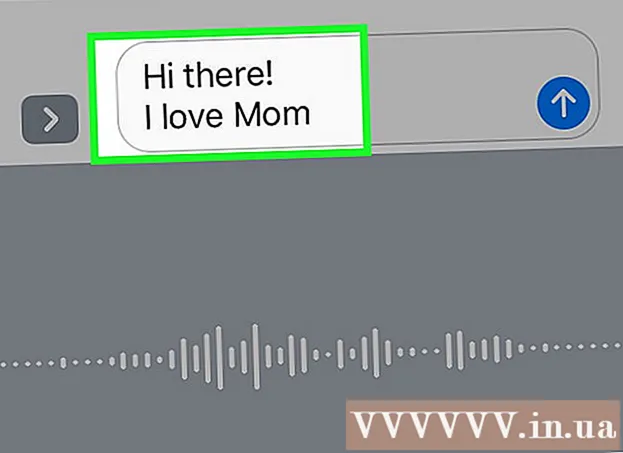Údar:
Alice Brown
Dáta An Chruthaithe:
28 Bealtaine 2021
An Dáta Nuashonraithe:
1 Iúil 2024
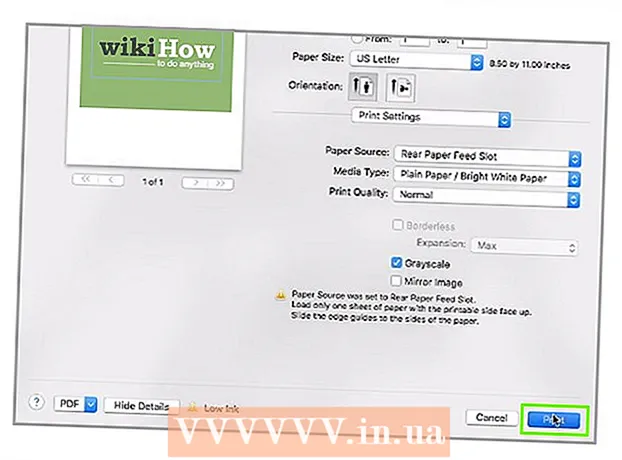
Ábhar
- Céimeanna
- Modh 1 de 3: Conas na Socruithe Réamhshocraithe i Windows a Athrú
- Modh 2 de 3: Conas na Socruithe Réamhshocraithe a athrú i Mac OS X.
- Modh 3 de 3: Conas priontáil dubh agus bán a chur ar bun de láimh
- Leideanna
- Rabhaidh
Taispeánfaidh an t-alt seo duit conas cáipéisí a phriontáil i dubh agus bán le printéir Epson. Ar ríomhaire Windows agus Mac OS X, is féidir leat gach doiciméad a shocrú le priontáil i dubh agus bán de réir réamhshocraithe, nó ní féidir ach cáipéisí áirithe a phriontáil ar an mbealach seo. Tabhair faoi deara le do thoil nach dtacaíonn gach printéir Epson le priontáil dubh agus bán.
Céimeanna
Modh 1 de 3: Conas na Socruithe Réamhshocraithe i Windows a Athrú
 1 Oscail an roghchlár tosaigh
1 Oscail an roghchlár tosaigh  . Cliceáil ar lógó Windows sa chúinne íochtarach ar chlé den scáileán.
. Cliceáil ar lógó Windows sa chúinne íochtarach ar chlé den scáileán.  2 Iontráil Painéal rialú. Déanfaidh sé seo cuardach ar fhóntais an Phainéil Rialaithe.
2 Iontráil Painéal rialú. Déanfaidh sé seo cuardach ar fhóntais an Phainéil Rialaithe.  3 Cliceáil ar Painéal rialú. Deilbhín gorm cearnach atá ann ag barr an roghchláir Tosaigh. Osclófar an Painéal Rialaithe.
3 Cliceáil ar Painéal rialú. Deilbhín gorm cearnach atá ann ag barr an roghchláir Tosaigh. Osclófar an Painéal Rialaithe.  4 Cliceáil ar Gléasanna agus Printéirí. Tá sé ar thaobh na láimhe deise d'fhuinneog an Phainéil Rialaithe.
4 Cliceáil ar Gléasanna agus Printéirí. Tá sé ar thaobh na láimhe deise d'fhuinneog an Phainéil Rialaithe. - Má thaispeántar an fhaisnéis i bhfuinneog an Phainéil Rialaithe de réir catagóire, cliceáil Féach ar fheistí agus printéirí faoi Crua-earraí agus Fuaim.
 5 Faigh do phrintéir. De ghnáth, bíonn sé marcáilte leis an bhfocal "Epson" agus uimhir mhúnla an chlódóra. Tá printéirí le feiceáil ag bun an leathanaigh, mar sin scrollaigh síos go dtí an bun.
5 Faigh do phrintéir. De ghnáth, bíonn sé marcáilte leis an bhfocal "Epson" agus uimhir mhúnla an chlódóra. Tá printéirí le feiceáil ag bun an leathanaigh, mar sin scrollaigh síos go dtí an bun.  6 Cliceáil ar dheis ar ainm an chlódóra. Osclófar roghchlár anuas.
6 Cliceáil ar dheis ar ainm an chlódóra. Osclófar roghchlár anuas. - Mura bhfuil cnaipe ceart ag an luch, cliceáil ar thaobh na láimhe deise den luch nó cliceáil air le dhá mhéar.
- Má tá trackpad ag do ríomhaire (in ionad luch), sconna air le dhá mhéar nó brúigh an chuid íochtarach ar dheis den trackpad.
 7 Cliceáil ar Socrú priontála. Tá sé sa roghchlár anuas. Osclófar an fhuinneog "Printing Preferences".
7 Cliceáil ar Socrú priontála. Tá sé sa roghchlár anuas. Osclófar an fhuinneog "Printing Preferences".  8 Téigh go dtí an cluaisín Dath. Tá sé ag barr na fuinneoige.
8 Téigh go dtí an cluaisín Dath. Tá sé ag barr na fuinneoige.  9 Seiceáil an bosca in aice le Dubh & Bán nó Liath. De ghnáth, bíonn an rogha seo (nó an roghchlár) seo suite i lár an leathanaigh.
9 Seiceáil an bosca in aice le Dubh & Bán nó Liath. De ghnáth, bíonn an rogha seo (nó an roghchlár) seo suite i lár an leathanaigh. - Mura bhfuil an rogha seo liostaithe ar an táb Dath, téigh go dtí an cluaisín Páipéar / Cáilíochta agus déan cuardach do Dubh agus Bán nó Liath.
- Mura féidir leat an rogha shonraithe a fháil, is dócha nach dtacaíonn do phrintéir Epson le priontáil dubh agus bán.
 10 Cliceáil ar Cuir iarratas isteach. Tá an cnaipe seo ag bun na fuinneoige.
10 Cliceáil ar Cuir iarratas isteach. Tá an cnaipe seo ag bun na fuinneoige.  11 Cliceáil ar Ceart go leor. Tá an cnaipe seo ag bun na fuinneoige. Sábháiltear na socruithe agus dúnann an fhuinneog Printing Preferences.
11 Cliceáil ar Ceart go leor. Tá an cnaipe seo ag bun na fuinneoige. Sábháiltear na socruithe agus dúnann an fhuinneog Printing Preferences.  12 Priontáil do dhoiciméad. Oscail an doiciméad nó an leathanach gréasáin a theastaíonn uait a phriontáil, agus ansin cliceáil Ctrl+P.... Roghnaigh do phrintéir (mura bhfuil sé roghnaithe cheana), déan athbhreithniú ar roghanna priontála eile (más gá), agus cliceáil OK.
12 Priontáil do dhoiciméad. Oscail an doiciméad nó an leathanach gréasáin a theastaíonn uait a phriontáil, agus ansin cliceáil Ctrl+P.... Roghnaigh do phrintéir (mura bhfuil sé roghnaithe cheana), déan athbhreithniú ar roghanna priontála eile (más gá), agus cliceáil OK. - Is féidir leat File> Print a chliceáil i bhformhór na gclár freisin.
Modh 2 de 3: Conas na Socruithe Réamhshocraithe a athrú i Mac OS X.
 1 Spotsolas Oscailte
1 Spotsolas Oscailte  . Cliceáil ar an deilbhín gloine formhéadúcháin sa chúinne uachtarach ar dheis den scáileán. Osclófar an barra cuardaigh.
. Cliceáil ar an deilbhín gloine formhéadúcháin sa chúinne uachtarach ar dheis den scáileán. Osclófar an barra cuardaigh.  2 Iontráil teirminéal. Tosóidh an cuardach don chlár Críochfort.
2 Iontráil teirminéal. Tosóidh an cuardach don chlár Críochfort.  3 Cliceáil faoi dhó ar "Críochfort"
3 Cliceáil faoi dhó ar "Críochfort"  . Gheobhaidh tú an clár seo ag barr na dtorthaí cuardaigh. Osclófar an teirminéal.
. Gheobhaidh tú an clár seo ag barr na dtorthaí cuardaigh. Osclófar an teirminéal.  4 Rith an t-ordú socruithe printéir. Iontráil cupctl WebInterface = sea agus brúigh ⏎ Fill ar ais... Fan go gcríochnóidh an t-ordú.
4 Rith an t-ordú socruithe printéir. Iontráil cupctl WebInterface = sea agus brúigh ⏎ Fill ar ais... Fan go gcríochnóidh an t-ordú.  5 Téigh go leathanach Local Host 631. Oscail do bhrabhsálaí gréasáin, iontráil http: // localhost: 631 / i mbarra seoladh do bhrabhsálaí agus cliceáil ⏎ Fill ar ais.
5 Téigh go leathanach Local Host 631. Oscail do bhrabhsálaí gréasáin, iontráil http: // localhost: 631 / i mbarra seoladh do bhrabhsálaí agus cliceáil ⏎ Fill ar ais.  6 Cliceáil ar Printéirí (Printéirí). Tá an cluaisín seo ar thaobh uachtarach na láimhe deise den leathanach.
6 Cliceáil ar Printéirí (Printéirí). Tá an cluaisín seo ar thaobh uachtarach na láimhe deise den leathanach.  7 Roghnaigh an rogha 'Socraigh Roghanna Réamhshocraithe'. Chun seo a dhéanamh, oscail an roghchlár atá suite ar thaobh na láimhe deise faoi ainm an chlódóra agus roghnaigh an rogha shonraithe.
7 Roghnaigh an rogha 'Socraigh Roghanna Réamhshocraithe'. Chun seo a dhéanamh, oscail an roghchlár atá suite ar thaobh na láimhe deise faoi ainm an chlódóra agus roghnaigh an rogha shonraithe.  8 Cliceáil ar Riarachán (Smacht). Is cluaisín é ag barr an leathanaigh.
8 Cliceáil ar Riarachán (Smacht). Is cluaisín é ag barr an leathanaigh. - Féadfar tú a thabhairt chuig an gcluaisín seo go huathoibríoch nuair a roghnaíonn tú an rogha "Socraigh mainneachtainí".
 9 Scrollaigh síos go dtí an chuid Bhunúsach. Gheobhaidh tú é go díreach faoin ainm printéir.
9 Scrollaigh síos go dtí an chuid Bhunúsach. Gheobhaidh tú é go díreach faoin ainm printéir.  10 Athraigh an socrú "Dath Aschuir". Oscail an roghchlár Dath Aschuir, Dath, nó Mód Datha agus roghnaigh Dubh, Dubh & Bán, nó Liathscála (Liath).
10 Athraigh an socrú "Dath Aschuir". Oscail an roghchlár Dath Aschuir, Dath, nó Mód Datha agus roghnaigh Dubh, Dubh & Bán, nó Liathscála (Liath). - Braitheann ainm an roghchláir agus na rogha seo ar mhúnla an chlódóra.
- Mura féidir leat an rogha Dubh nó Dubh agus Bán a fháil, ní thacaíonn do phrintéir le priontáil dubh agus bán.
 11 Cliceáil ar Socraigh roghanna réamhshocraithe (Socraigh paraiméadair réamhshocraithe). Tá sé gar do bhun an ailt Ghinearálta. Sábháiltear na socruithe agus tiocfaidh siad i bhfeidhm don phrintéir Epson.
11 Cliceáil ar Socraigh roghanna réamhshocraithe (Socraigh paraiméadair réamhshocraithe). Tá sé gar do bhun an ailt Ghinearálta. Sábháiltear na socruithe agus tiocfaidh siad i bhfeidhm don phrintéir Epson. - Féadfar ainm úsáideora agus pasfhocal riaracháin a spreagadh duit. De ghnáth is é seo an t-ainm úsáideora agus an pasfhocal a logálann tú isteach.
 12 Priontáil do dhoiciméad. Oscail an doiciméad nó an leathanach gréasáin a theastaíonn uait a phriontáil, agus ansin cliceáil Ctrl+P.... Roghnaigh do phrintéir (mura bhfuil sé roghnaithe cheana), déan athbhreithniú ar roghanna priontála eile (más gá), agus cliceáil OK.
12 Priontáil do dhoiciméad. Oscail an doiciméad nó an leathanach gréasáin a theastaíonn uait a phriontáil, agus ansin cliceáil Ctrl+P.... Roghnaigh do phrintéir (mura bhfuil sé roghnaithe cheana), déan athbhreithniú ar roghanna priontála eile (más gá), agus cliceáil OK. - Is féidir leat File> Print a chliceáil i bhformhór na gclár freisin.
Modh 3 de 3: Conas priontáil dubh agus bán a chur ar bun de láimh
 1 Oscail an doiciméad nó an leathanach gréasáin a theastaíonn uait a phriontáil. Tá an ghné Priontála ar fáil i bhformhór na gclár ar ríomhairí Windows agus Mac OS X.
1 Oscail an doiciméad nó an leathanach gréasáin a theastaíonn uait a phriontáil. Tá an ghné Priontála ar fáil i bhformhór na gclár ar ríomhairí Windows agus Mac OS X.  2 Oscail an roghchlár Priontáil. Chun seo a dhéanamh, cliceáil Ctrl+P. (Windows) nó ⌘ Ordú+P. (Mac).
2 Oscail an roghchlár Priontáil. Chun seo a dhéanamh, cliceáil Ctrl+P. (Windows) nó ⌘ Ordú+P. (Mac). - Is féidir leat File> Print a chliceáil i bhformhór na gclár freisin.
 3 Roghnaigh do phrintéir Epson. Oscail an roghchlár Printéir (ag barr na fuinneoige Priontála) agus roghnaigh do phrintéir Epson.
3 Roghnaigh do phrintéir Epson. Oscail an roghchlár Printéir (ag barr na fuinneoige Priontála) agus roghnaigh do phrintéir Epson.  4 Cliceáil ar Airíonna nó Paraiméadair. De ghnáth, bíonn an cnaipe seo ag barr na fuinneoige Priontála.
4 Cliceáil ar Airíonna nó Paraiméadair. De ghnáth, bíonn an cnaipe seo ag barr na fuinneoige Priontála. - Ar do Mac, oscail an roghchlár Cóipeanna & Leathanaigh agus roghnaigh an rogha Páipéar / Cáilíochta. B’fhéidir go mbeidh ort cliceáil Taispeáin Sonraí chun an roghchlár seo a thaispeáint.
 5 Seiceáil an bosca in aice le Dubh & Bán nó Liath.
5 Seiceáil an bosca in aice le Dubh & Bán nó Liath.- Ar ríomhaire Windows, téigh go dtí an cluaisín Advanced nó Colour ar dtús.
 6 Cliceáil ar Ceart go leor. Tá an cnaipe seo ag bun na fuinneoige. Beidh an doiciméad i gcló i dubh agus bán.
6 Cliceáil ar Ceart go leor. Tá an cnaipe seo ag bun na fuinneoige. Beidh an doiciméad i gcló i dubh agus bán.
Leideanna
- Mura gceadaíonn comhéadan aon chláir duit tuiscint a fháil ar conas priontáil dubh agus bán a chur ar bun, léigh na treoracha (ar líne) don chlár seo.
Rabhaidh
- Bíodh a fhios agat go n-úsáideann printéirí Epson méid beag dúch ó gach cartúis (dath san áireamh), fiú agus iad á bpriontáil i dubh agus bán. Tá sé seo riachtanach chun na cartúis a choinneáil i riocht maith oibre. Más féidir (do mhúnla Epson), bain na cartúis dúch datha sula ndéantar cáipéisí dubh agus bán a phriontáil - sábhálfaidh sé seo dúch datha.
- Ní thacaíonn gach printéir le priontáil dubh agus bán.